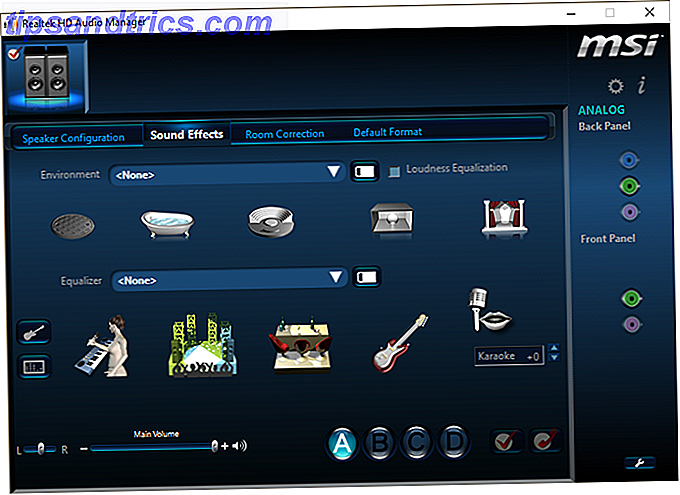
La actualización de Windows 10 Creators contiene algunas joyas escondidas que quizás aún no hayas encontrado. Una de esas joyas es Windows Sonic, una nueva herramienta de sonido envolvente espacial para Windows 10.
Este pequeño programa modifica el audio de los auriculares para emular un entorno de sala de estar en 3D. Eso lo convierte en una adición fantástica para el diseño de sonido de la película y dentro del juego. Lo mejor de todo es que está disponible completamente gratis cuando actualiza a la Actualización de Creadores de Windows 10. ¡Puede actualizarse a Windows 10 gratis! ¡Aún puede actualizarse a Windows 10 gratis! Resulta que todavía puede empaquetar una actualización gratuita a Windows 10, y no implica las acciones moralmente cuestionables de otros métodos de actualización gratuitos. Lee mas .
Windows Sonic: sonido envolvente general
Con el nuevo impulso de Microsoft para crear un sistema operativo (SO) todo incluido, han intentado integrar funciones de escritorio en consolas y viceversa. Windows Sonic es uno de esos ejemplos.
Disponible para juegos de escritorio y consolas (tanto Windows 10 como Xbox), Windows Sonic promete agregar una nueva dimensión al audio. Francamente, esto sonó solo como otro grito de marketing Cómo Microsoft ha apresurado a Windows 10 y los resultados Cómo ha apresurado Microsoft Windows 10 y los resultados Microsoft ha estado promocionando Windows 10 agresivamente durante más de un año. El objetivo era conseguir que el nuevo sistema operativo se ejecutara en mil millones de dispositivos para 2018. Analizamos los métodos y números de Microsoft. Lea más para mí y un aspecto de Windows que no pensé que me gustaría. Sin embargo, después de haber pasado tiempo con Windows Sonic, debo decir que en realidad es una herramienta de audio perfecta y perfecta.
Sonic parece ser la respuesta de Microsoft a Dolby Atmos, el otro cliente de sonido espacial disponible en Windows de forma predeterminada. Excepto por el hecho de que Dolby Atmos requiere un pago de suscripción, eso es.
"Las API de sonido espacial permiten a los desarrolladores crear objetos de audio que emiten audio desde posiciones en el espacio 3D. Los objetos de audio dinámicos le permiten emitir audio desde una posición arbitraria en el espacio, que puede cambiar con el tiempo. "- Microsoft
Básicamente, Sonic simula un entorno 3D utilizando el audio que proviene de su dispositivo. Si bien esto no necesariamente funcionará tan bien para las películas, funciona de manera brillante para los juegos.
Tenga en cuenta que no redefinirá la experiencia. Eso depende de la calidad de su tarjeta de sonido y auriculares. Sin embargo, notará un cambio definitivo e inmediato en la profundidad percibida y la calidad del audio.
La tecnología de audio detrás de esto tampoco es exactamente nueva para Microsoft. De hecho, es una gran reminiscencia del enfoque que Microsoft emprendió con uno de sus más recientes esfuerzos; HoloLens.
Excepto que Windows Sonic no requiere HoloLens. ¡Está disponible ahora en tu PC con Windows gratis!
Cómo habilitar Windows Sonic en Windows 10
Permitir Windows Sonic es sorprendentemente fácil.
Deshabilitar efectos de audio
Algunos fabricantes de tarjetas madre y tarjetas de sonido requieren un software de dispositivo para usar el hardware correctamente. En ocasiones, funcionan en segundo plano sin que el usuario lo sepa. Eso incluye software de audio.
Por ejemplo, usar una placa madre MSI puede significar que tiene instalado el software Realtek HD Audio Manager en su computadora.
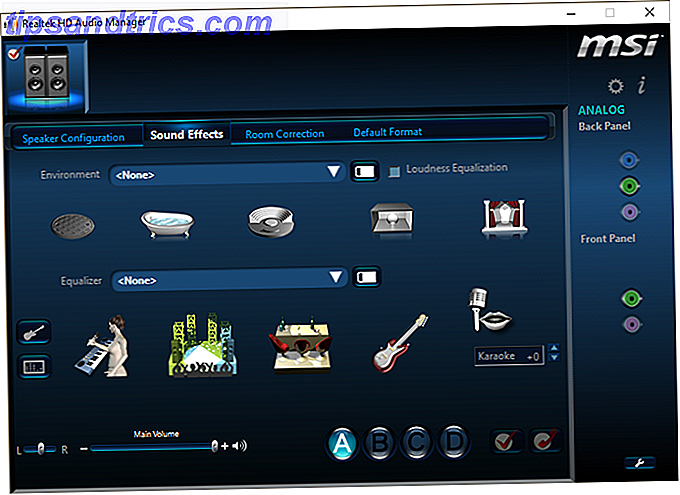
Antes de usar Windows Sonic, deshabilite cualquier efecto que haya activado anteriormente.
Una vez que haya desactivado los efectos de sonido, puede activar y disfrutar utilizando el sonido envolvente simulado 7.1 Dolby Digital, DTS, THX: Estándares de sonido envolvente Explicación Dolby Digital, DTS, THX: Normas de sonido envolvente explicadas Aunque solo hay tres actores principales en la industria de sonido envolvente, cada uno tiene sus propios subconjuntos de tecnología en lo que se refiere al sonido envolvente. Lea más acerca de Windows Sonic en toda su capacidad.
Activar Windows Sonic
Para activar Windows Sonic, haga clic derecho en el icono de sonido en el lado derecho de la barra de tareas y seleccione Sonido espacial .

A continuación, seleccione Abrir mezclador de volumen, haga clic en el icono Altavoces para abrir Propiedades de los parlantes y cambie a la pestaña Sonido espacial . En el formato de sonido espacial, haga clic en el menú desplegable y seleccione Windows Sonic para auriculares . Asegúrese de haber marcado la opción de sonido envolvente virtual Turn on 7.1 . Seleccione Aplicar y luego OK .

¡Eso es!
Prueba el sonido
Puede ser un poco difícil, o un poco discordante, probar el sonido directamente sin poder detallar los cambios exactos en el audio. Para medir el audio lo suficiente, diríjase al sitio web de Dolby Labs y descargue el archivo 7.1 Dolby Test Tones MP4.

Con Windows Sonic encendido, intenta mapear la configuración virtual del audio. La dirección y ubicación del audio debería ser más notable que usar el audio normal de PC.
Su audio
Microsoft está probando cosas, y eso siempre es bueno. Con Windows Sonic, sin embargo, vemos otro intento de Microsoft de fusionar el mundo de la consola del salón con Windows. En mi opinión, cualquier esfuerzo para impulsar este proceso es un paso en la dirección correcta.
También tengo que desactivar el efecto porque hace exactamente lo que se supone que debe hacer: proporcionar un poco más de profundidad a tu audio.
¿Ha probado el nuevo experimento de sonido espacial de Microsoft? Cómo personalizar sus efectos de sonido de Windows Cómo personalizar sus efectos de sonido de Windows Puede hacer que su computadora suene como su programa de TV favorito, grabar sus propios sonidos o apagarlos por completo. Aquí hay un curso acelerado sobre el cambio y la grabación de efectos de sonido para Windows. Lee mas ? ¿Lo disfrutaste? Háganos saber en los comentarios a continuación!
Crédito de la imagen: chombosan a través de Shutterstock.com



